X
这篇文章由我们训练有素的编辑和研究团队共同创作,他们对文章的准确性和全面性进行了验证。
wikiHow的内容管理团队会严密监督编辑人员的工作,确保每篇文章都符合我们的高质量标准要求。
这篇文章已经被读过64,276次。
本文将教你如何在Excel中强制显示隐藏的一行或多行。
步骤
方法 1
方法 1 的 3:
取消隐藏所有隐藏行
-
打开Excel文档。双击要用的文档,在Excel中打开。
-
点击"全选"按钮。这个三角形的按钮位于表格的左上角, 行1上方,列A左侧。点击后会选中整个Excel文档。
- 你也可以点击文档中的任一单元格,然后按Ctrl+A(Windows)或⌘ Command+A(Mac)选中整个文档。
-
点击首页标签。该标签位于Excel窗口顶部的绿色功能区下方。
- 如果已经在首页标签处,那就跳过这一步。
-
点击格式。该选项位于Excel窗口右上方附近工具栏的“单元格”部分,点击后会出现一个下拉菜单。
-
选择隐藏和取消隐藏。该选项位于格式下拉菜单中。选择后会提示一个弹出菜单。
-
点击取消隐藏行。该选项位于弹出菜单中。点击后隐藏行会立即出现在表格中。
- 可以按Ctrl+S(Windows)或者⌘ Command+S(Mac)保存更改。
广告
方法 2
方法 2 的 3:
取消隐藏特定行
-
打开Excel文档。双击要用的文档,在Excel中打开。
-
找到隐藏的行。滑动鼠标查看文档左侧的行号;如果看到有跳过的数字(例如,行23后面直接是行25),那就表明中间的行被隐藏了(在23和25的例子中,行24被隐藏了)。同时两个行号中间还能看到一条双线。[1]
-
右键点击两个行号之间的空间,点击后会出现一个下拉菜单。
- 例如,假设行24被隐藏了,右键点击23和25之间的空间。
- 在Mac系统中,在点击时可以按住Control弹出下拉菜单。
-
点击取消隐藏。该选项位于下拉菜单中,点击后隐藏行就会出现了。
- 可以按Ctrl+S(Windows)或者⌘ Command+S(Mac)保存更改。
-
取消隐藏一系列行。如果你发现少了好几行,可以这样做取消隐藏所有隐藏行:
- 在点击隐藏行上下的行号时按住Ctrl(Windows)或者⌘ Command(Mac)。
- 右键点击其中一个所选行号。
- 在下拉菜单中点击取消隐藏。
广告
方法 3
方法 3 的 3:
调整行高
-
了解什么时候需要用这种方法。有一种隐藏行的方法就是调整行高,将行高调整到很低之后实际上像隐藏了一样。要解决这个问题,只需将表格的所有行高重新设置成“14.4”(默认行高)。
-
打开Excel文档。双击要用的文档,在Excel中打开。
-
点击"全选"按钮。这个三角形的按钮位于表格的左上角, 行1上方,列A左侧。点击后会选中整个Excel文档。
- 你也可以点击文档中的任一单元格,然后按Ctrl+A(Windows)或⌘ Command+A(Mac)选中整个文档。
-
点击首页标签。该标签位于Excel窗口顶部的绿色功能区下方。
- 如果已经在首页标签处,跳过这一步。
-
点击格式。该选项位于Excel窗口右上方附近工具栏的“单元格”部分,点击后会出现一个下拉菜单。
-
点击行高…。该选项位于下拉菜单中,点击后将打开一个包含空白文本框的弹出窗口。
-
输入默认行高。在弹出窗口的文本框中输入14.4。
-
点击确定。点击后会将更改应用于表格中的所有行,因此通过行高“隐藏”的行都能显示出来了。
- 可以按Ctrl+S(Windows)或者⌘ Command+S(Mac)保存更改。
广告
参考
关于本wikiHow
广告
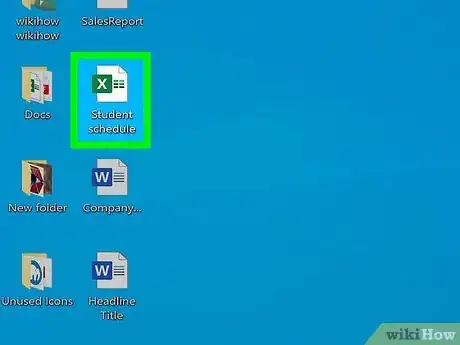
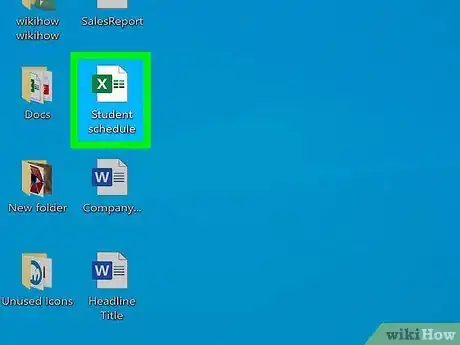
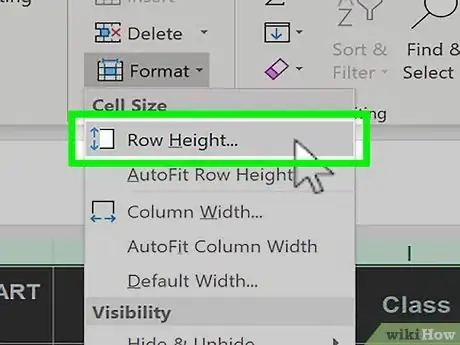
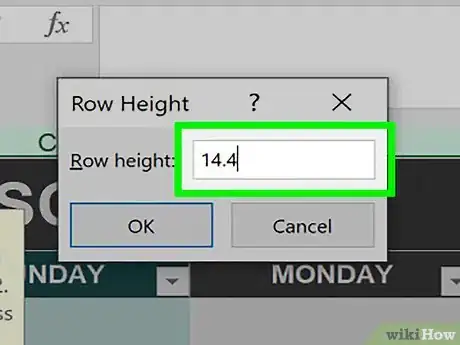
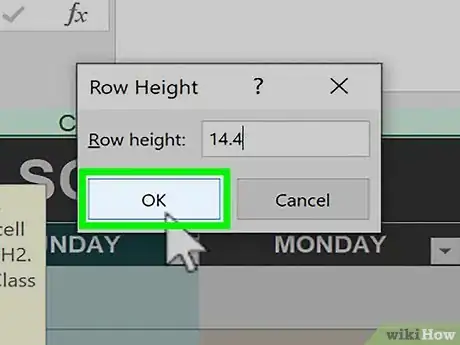
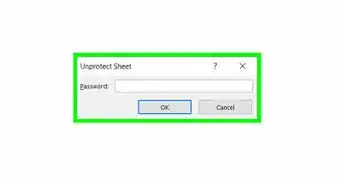
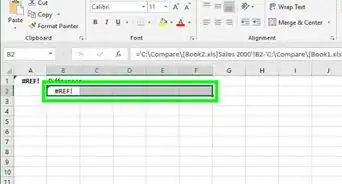
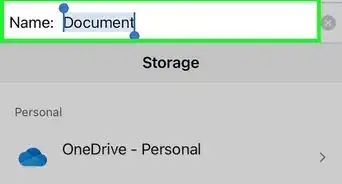
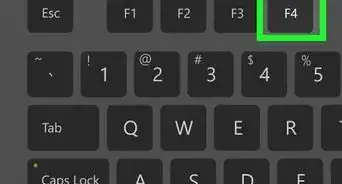
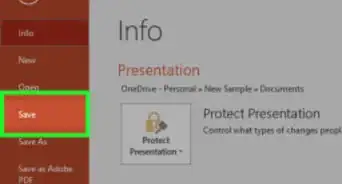
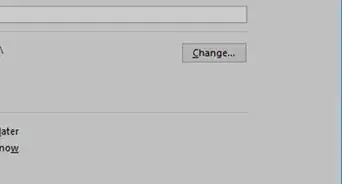
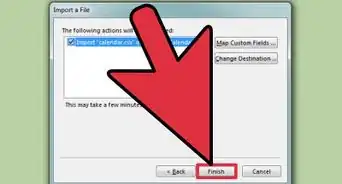
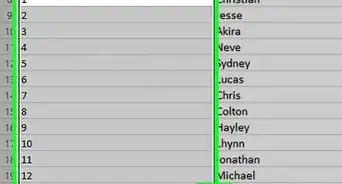
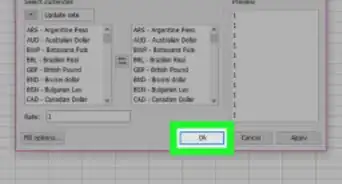
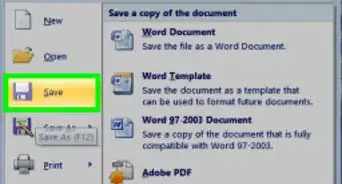
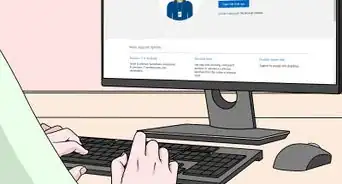
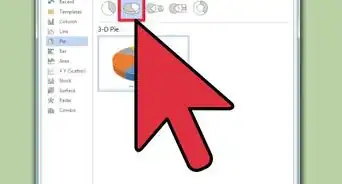
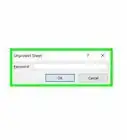
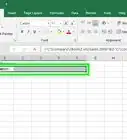
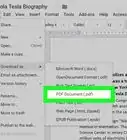
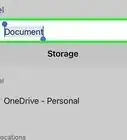
wikiHow的内容管理团队会严密监督编辑人员的工作,确保每篇文章都符合我们的高质量标准要求。 这篇文章已经被读过64,276次。